win11任务栏被合并怎么分开?目前已经有很多用户安装了Win11系统,但是最近系统任务栏中的很多用户反馈Win11任务被合并了,多个任务无法同时在底部启动,这让我们使用起来非常不方便。如何解决这个问题?下面江湾时代小编给大家详细介绍win11任务栏合并后分开的方法教程,希望大家喜欢!
win11任务栏被合并怎么办:
方法一:
1、我们可以在网上下载一个“StartIsBackTBD”软件。
2、然后在其中选择使用windows10或是windows7的界面类型。
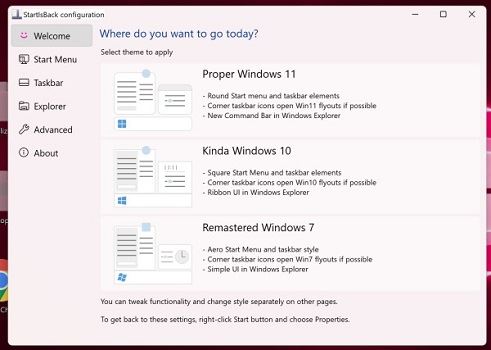
3、设置完成之后,就可以在win11中使用win10或win7的操作模式,就可以使用不合并的任务栏了。
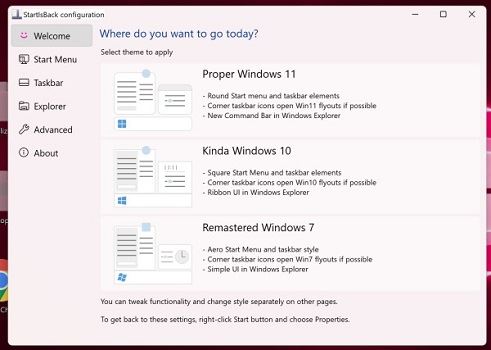
方法二:
1、如果我们无法使用这款软件,那么系统本身是不具备修改方法的。
2、因此特别不喜欢合并任务栏的话,只能重装回win10系统来解决问题了。
win11任务栏不合并方法:
答:使用startallback。
1、其实在微软社区中,有很多用户都提出了这个问题,但是win11现在并没有修改这方面的选项。
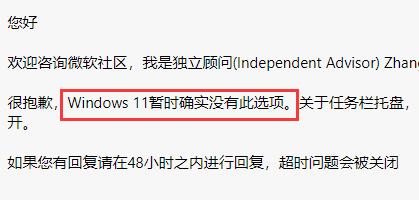
2、不过好在我们还拥有startallback这款软件。【点击下载】
3、下载安装完成后,进入左侧的“任务栏项”
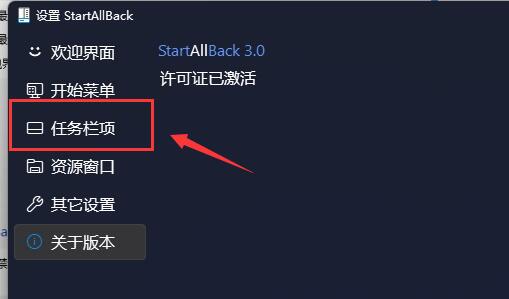
4、在其中找到“合并任务栏按钮”,将他更改为“从不”即可不合并任务栏。
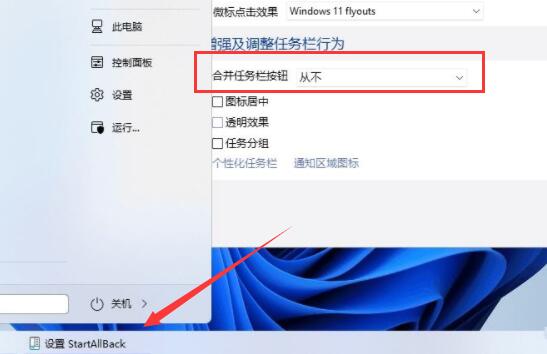
5、此外,我们也可以将任务栏修改为win10或win7的样式,也能设置不合并。
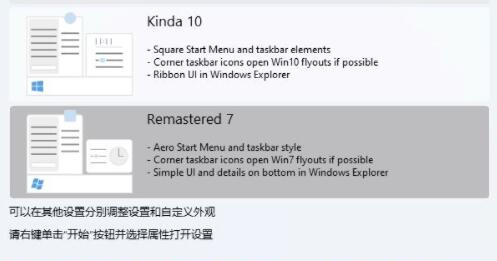
以上就是江湾时代小编给大家分享的Win11任务栏合并分开教程了,希望此篇教程能够帮助到你!










